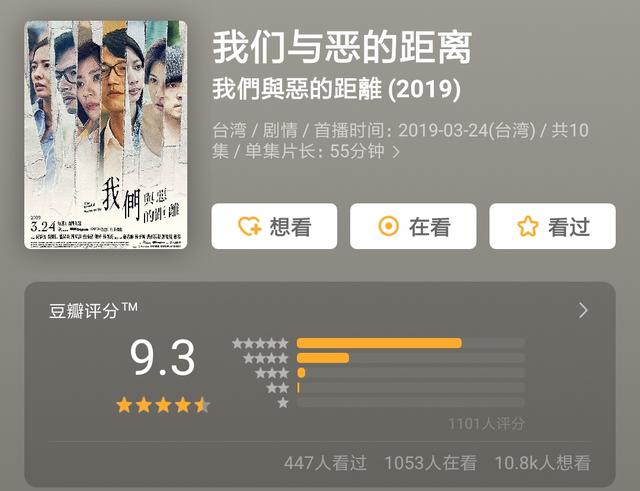ps粉笔字体怎么弄(Photoshop操作技巧制作粉笔字效果)
粉笔字在宣传海报上比较常见,今天我们利用滤镜效果来制作一个文字的特殊效果。

首先在Photoshop中打开黑板背景图片,使用文字将要使用的文字输入进来,例如“开学那些事”,选择一个适合的字体,文字调整的大一点,文字颜色可以直接使用吸管工具吸取背景颜色,对设置好的文字图层添加一个白色的描边(注意:描边的位置要选择外部)。

新建图层,填充白色,在滤镜菜单中选择杂色命令下添加杂色命令,将数量调整到大约250--260之间就可以,高斯分布并勾选单色命令,填充效果如下图。

对填充的点制作粉笔划过的的效果,在滤镜菜单中选择模糊命令中的动感模糊,将角度调整为45度左右,使点有一个斜下的效果,距离10左右。

添加好效果之后,我们要将线条效果旋转到文字当中去,按住Alt键,鼠标左键点击2个图层之间的分隔线上,将上方的图层置入到下方图层内。喜欢这篇分享的话,请关注 收藏……

免责声明:本文仅代表文章作者的个人观点,与本站无关。其原创性、真实性以及文中陈述文字和内容未经本站证实,对本文以及其中全部或者部分内容文字的真实性、完整性和原创性本站不作任何保证或承诺,请读者仅作参考,并自行核实相关内容。文章投诉邮箱:anhduc.ph@yahoo.com